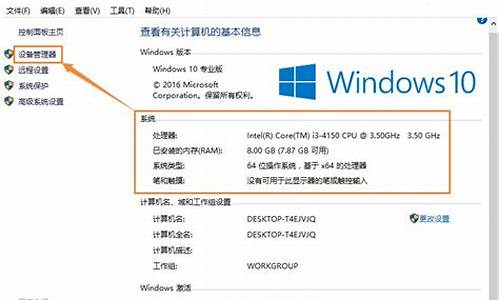电脑系统按键失效_电脑按键突然失效怎么办
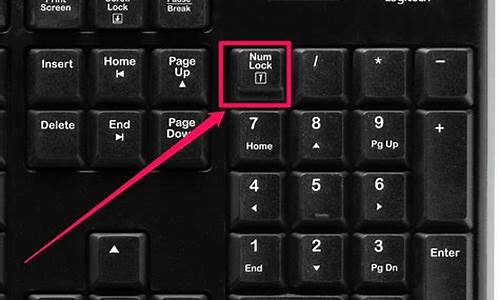
如果您遇到使用键盘时按键失效/无作用,请参考以下疑难解答方式:
1. 更新BIOS至最新版本,更新Windows Update。?
2. 在设备管理器中重新安装驱动程序
2-1. 在Windows搜寻栏输入[设备管理器]①,然后点选[打开]②。
2-2. 卸载键盘的驱动程序。点击[键盘]装置类型旁边的三角形③。于[键盘名称]点击鼠标右键④,并点选[卸载设备]⑤。
2-3. 点选[卸载]⑥。
2-4. 在键盘类别中移除所有键盘装置,然后重新启动计算机。将计算机重新启动后,系统将会自动安装驱动程序,然后确认键盘是否可以正常使用。
3. 使用键盘疑难解答
3-1. 在Windows搜寻栏输入[疑难解答设置]①,然后点选[打开]②。
3-2. 在疑难解答窗口中,选取[键盘]③并点击[运行疑难解答]④。
3-3. 依照画面上的提示并尝试解决问题,如果使用疑难解答后键盘依旧失灵,请继续下一个步骤。
4. 透过系统还原点还原系统
如果您先前已有建立系统还原点、或是系统建立的自动还原点,尝试将系统还原至距离最近一次正常启动时的还原点。
5. 系统还原
如果所有的故障排除步骤已完成,但问题仍然存在,请在备份后,进行系统还原。
Numlock键
若是台式机数字小键盘失灵的话,则可能是您按错了Numlock键,只要您在按一次该键,在看看键盘上的指示灯是否有亮起。
USB键盘外接USB键盘,确认USB键盘是否正常,若外接键盘也不正常,证明是系统或驱动异常导致的,可以尝试通过重新安装驱动及系统来解决。
清理键盘确认此键位下是否有异物,导致按键时常失效,及时清理下此键位的异物与灰尘。
笔记本按键失灵笔记本个别按键失灵解决方法如下:查找原因按键失灵一般是因为电脑键盘内部线路板有毛病,键盘内部线路板或导电塑胶长期不清洁有灰尘,导致电路无法接通,从而造成部分按键失灵。
更新驱动程序更新BIOS至最新版本,更新WindowsUpdate。在设备管理器中重新安装驱动程序2-在Windows搜寻栏输入[设备管理器]①,然后点选[打开]②。2-卸载键盘的驱动程序。点击[键盘]装置类型旁边的三角形③。
声明:本站所有文章资源内容,如无特殊说明或标注,均为采集网络资源。如若本站内容侵犯了原著者的合法权益,可联系本站删除。